طريقة إيقاف تشغيل الكمبيوتر باستخدام موجه الأوامر CMD
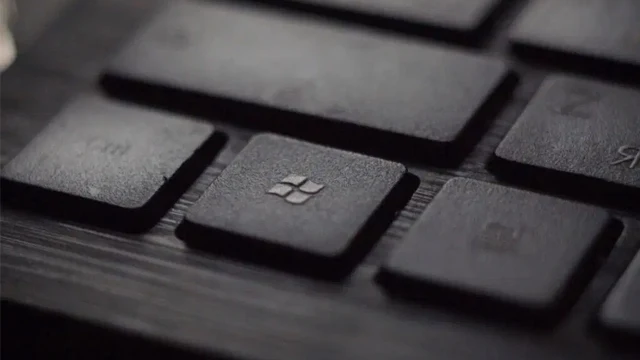 |
| طريقة إيقاف تشغيل الكمبيوتر باستخدام موجه الأوامر CMD |
بطبيعة الحال، عندما ترغب في إغلاق جهاز الكمبيوتر، فإن الإجراء الروتيني والبديهي هو النقر على زر القائمة Start Menu المتواجد على يسار شريط المهام ثم اختيار أمر Shut down. ولكن هل تعلم أنك ما زلت قادر على إيقاف تشغيل الكمبيوتر باستخدام موجه الأوامر CMD أيضًا؟ في الواقع، يمكنك إيقاف تشغيل الكمبيوتر أو إعادة تشغيله أيضًا عن طريق سطر أوامر بسيطة جدًا داخل موجه الأوامر. ولكن لماذا قد تحتاج لمعرفة هذه الحيلة.
إيقاف تشغيل الكمبيوتر باستخدام موجه الأوامر
أحيانًا تطرأ بعض المواقف عندما يتوقف نظام ويندوز عن الاستجابة بشكل طبيعي للأوامر والأزرار الموجودة في واجهته الرسومية الرئيسية. فمثلاً تحاول النقر على زر “Shut down” لإغلاق الكمبيوتر، ثم لا يحدث أي شيء. قد يكون هذا بسبب بعض الأخطاء في نظام التشغيل نتيجة تلف في سجلات الريجستري أو ربما بسبب بعض الفيروسات والبرامج الضارة التي تمنع النظام من القيام بوظائفه على نحو مثالي.
قد يهمك أيضًا: طريقة معرفة عدد فتحات الرام على أي لاب توب
عندما يتعرض معظمنا لمثل هذا السيناريو، فإن الحل الوحيد لإيقاف تشغيل الكمبيوتر يكون من خلال النقر المطول على زر الطاقة في صندوق الحاسب أو اللاب توب أو فصل التيار الكهربائي تمامًا من مقبس الكهرباء. على الرغم من أن هذا الإجراء يحل المشكلة بشكل مؤقت لحين فحص الجهاز من المشاكل أو إعادة تثبيت ويندوز جديد، ولكنه قد يلحق الضرر ببعض مكونات الكمبيوتر، ويؤثر بشكل سلبي على متوسط العمر الافتراضي لهارد الكمبيوتر، وخاصةً إذا كان من أقراص تخزين الكمبيوتر الميكانيكية. لذلك، سيكون الحل الأسلم هو إيقاف تشغيل الكمبيوتر باستخدام موجه الأوامر. إنها طريقة فعالة وسريعة جدًا لدرجة إنها قد تكون أسرع من خيار Shut down الافتراضي ولا تؤثر سلبًا على سلامة قطع الكمبيوتر. في هذا الدليل، نستعرض لكم كيفية إيقاف تشغيل الكمبيوتر باستخدام موجه الأوامر عن طريق سطر أمر بسيط جدًا، وسنوضح أيضًا الكيفية لعمل إعادة تشغيل للكمبيوتر بنفس الطريقة.
■ طريقة إيقاف تشغيل الكمبيوتر باستخدام موجه الأوامر
موجه الأوامر هو Command Prompt واختصارها CMD هي عبارة عن أداة أو تطبيق لسطر الأوامر وتنفيذها على جميع أنظمة تشغيل ويندوز من شركة مايكروسوفت. هذه الأداة تستطيع تنفيذ الأوامر التي تتطلب صلاحيات إدارية متقدمة على النظام لأجل تنفيذ الأوامر أو استكشاف الأخطاء وإصلاحها. فعندما تتعثر في تنفيذ أوامر معينة على الكمبيوتر من خلال الواجهة الرسومية للنظام Windows UI، فقد يكون موجه الأوامر CMD هو البديل الأمثل لتنفيذها.
من حسن الحظ أننا استخدمنا موجه الأوامر بالفعل مرات عدة في مقالات سابقة مثل مقال كيفية إصلاح ملفات ويندوز التالفة وكذلك في مقال تحويل الهارد من MBR إلى GPT بدون فورمات وغيرها كثيرًا. الأمر لا يتطلب سوى تشغيل التطبيق بصلاحيات المدير ثم سطر الأمر عن طريق كتابته يدويًا أو نسخه ولصقه في نافذة موجه الأوامر CMD ثم النقر فوق مفتاح Enter للتنفيذ فورًا. والآن، لتوضيح طريقة إيقاف تشغيل الكمبيوتر باستخدام موجه الأوامر CMD اتبع الإرشادات الموضحة أدناه:
 |
| إغلاق الكمبيوتر بواسطة موجه الأوامر |
قم بفتح قائمة Start Menu ثم ابدأ بالبحث عن CMD وسوف يظهر لك تطبيق موجه الأوامر في النتيجة الأولى. إذا لم تكن قائمة Start Menu تستجيب بشكل طبيعي، فيمكنك بدلاً من ذلك النقر فوق اختصار Win + R لفتح قائمة Run ثم في خانة قائمة Run الفارغة ابدأ بالبحث عن CMD والنقر فوق زر Ok.
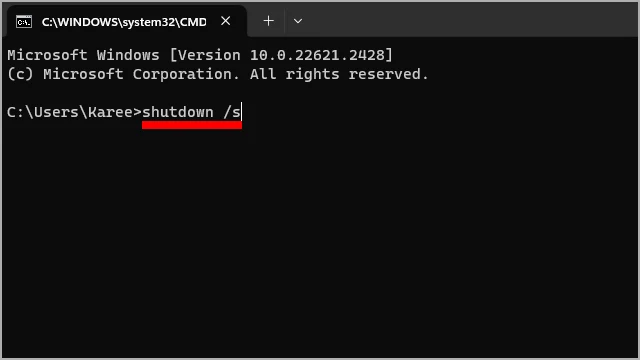 |
| كيفية إيقاف تشغيل الكمبيوتر أو إعادة تشغيله بواسطة موجه الأوامر |
على الفور ستظهر أمامك نافذة موجه الأوامر. الآن، قم بسطر الأمر التالي: shutdown /s عن طريق نسخه ولصقه في موجه الأوامر أو عن طريق كتابته يدويًا. يُستحسن أن تقوم بنسخه ولصقه في مواجه الأوامر حتى لا تتعرض لكتابة الأمر بطريقة خاطئة. بالمناسبة أيضًا، بمجرد نسخ الأمر والنقر بداخل موجه الأوامر بزر الفأرة الأيمن (كليك يمين) بجانب اسم الجهاز فسوف يتم لصق الأمر مباشرة، مما يعني أنك لن تحتاج لأمر مثل Paste.
 |
| طريقة اغلاق الحاسوب بواسطة CMD |
بمجرد سطر الأمر، انقر فوق مفتاح Enter، وستظهر لك نافذة منبثقة تخبرك بأن الكمبيوتر سيقوم بعمل إغلاق التشغيل بعد دقيقة واحدة من الآن. يمكنك النقر فوق زر Close لاستبعاد هذه الرسالة، ولكن هذا الأمر لن يؤثر على عملية إيقاف التشغيل.
 |
| إيقاف تشغيل ويندوز باستخدام موجه الأوامر Command Prompt |
أما إذا أردت التراجع عن الأمر، وفوجئت بأنك تحتاج للمزيد من الوقت قبل أن تقوم بإيقاف تشغيل الكمبيوتر، فيمكنك إلغاء الأمر عن طريق سطر الأمر التالي: shutdown /a ثم النقر فوق مفتاح Enter. في هذه الحالة، سيتخذ النظام إجراء عدم إغلاق الكمبيوتر على الفور وسيتراجع عن التنفيذ، وستظهر لك رسالة منبثقة بعنوان Logoff is canceled كدليل لإلغاء أمر إيقاف التشغيل.
 |
| إيقاف تشغيل الكمبيوتر عن بعد بواسطة موجه CMD |
في حالة كنت ترغب في إغلاق جهاز كمبيوتر آخر عن بُعد متصل بنفس شبكة الإنترنت المحلية، فقم بسطر الأمر التالي: shutdown /i وستظهر لك نافذة تسمح لك باختيار الكمبيوتر المعني من خلال اسمه. انقر فوق زر Add وابدأ في كتابة اسم الكمبيوتر المرتبط بنفس الشبكة ثم من أسفل خيار “What do you want these computers to do” اختر إما “Shut down” للإغلاق الكامل أو “Restart” لإعادة تشغيله.
اقرأ أيضًا: كيفية تفعيل خيار وضع الإسبات على ويندوز 11
■ طريقة عمل إعادة تشغيل (ريستارت) للكمبيوتر باستخدام موجه الأوامر
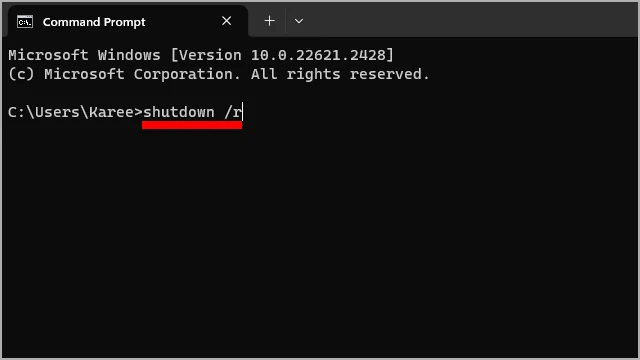 |
| إعادة تشغيل الكمبيوتر باستخدام موجه الأوامر |
تمامًا مثلما قمنا بعمل إغلاق للكمبيوتر من خلال موجه الأوامر، سنقوم بتنفيذ نفس الخطوات لعمل إعادة تشغيل للكمبيوتر، مع العلم أن الاختلاف الوحيد هنا هو الأمر الذي سنقوم بسطره الآن. قم بفتح قائمة Run بالنقر فوق اختصار Win + R ثم قم بالبحث عن CMD وفي نافذة موجه الأوامر قم بسطر الأمر التالي: shutdown /r ثم انقر فوق مفتاح Enter.
 |
| خيارات بدء التشغيل المتقدمة على ويندوز |
ولكن إذا افترضنا أنك ترغب في جدولة مواعيد محددة لإغلاق الكمبيوتر أو إعادة تشغيله من موجه الأوامر فستحاج فقط لسطر وسيط الوقت وإضافة t TIME/ ولكن سوف تستبدل كلمة Time بقيمة الوقت محسوبة بعدد الثواني. فعلى سبيل المثال، إذا افترضنا أنك ترغب في عمل إعادة تشغيل للكمبيوتر بعد 5 دقائق. 5 دقائق تعادل 300 ثانية، أليس كذلك؟ حسناً، من أجل إعادة تشغيل الكمبيوتر باستخدام موجه الأوامر بعد 5 دقائق، يجب أن يكون الأمر كالآتي: shutdown /r /t 300.
لذلك هو نفس أمر إعادة التشغيل بالضبط، ولكن متبوعاً بوسيط /t Time مع استبدال كلمة “Time” بقيمة الوقت محسوبة بالثواني. فإذا أردت إعادة تشغيل الكمبيوتر بعد 10 دقائق، فيجب أن يكون الأمر كالتالي: shutdown /r /t 600. لذلك، كل ما عليك فعله هو احتساب الوقت عن طريق ضرب عدد الدقائق في عدد الثواني وكتابة قيمة النتيجة بدلاً من كلمة “Time”.
 |
| إيقاف أو إعادة تشغيل ويندوز بواسطة موجه الأوامر CMD |
الجدير بذكره أن هناك قائمة لا حصر لها مرتبطة بمهام إيقاف تشغيل الكمبيوتر والتي يُمكن سطرها باستخدام موجه الأوامر أيضًا. فإذا أردت تنفيذ أوامر مختلفة متعلقة بـــ إيقاف تشغيل الكمبيوتر باستخدام موجه الأوامر، فقم بسط الأمر التالي: ?/ shutdown ثم انقر فوق مفتاح Enter وستحصل على القائمة الكاملة.
الخاتمة
هذا هو كل شيء من أجل إيقاف تشغيل الكمبيوتر باستخدام موجه الأوامر CMD أو لعمل إعادة تشغيل فوري أو حتى من أجل جدولة إيقاف التشغيل ا إعادة التشغيل بعد فترات زمنية محددة. قد لا تحتاج دائمًا لسطر أوامر معقدة من أجل إغلاق تشغيل الكمبيوتر. ولكن يجب أن تعلم أن خيار إيقاف تشغيل الكمبيوتر باستخدام موجه الأوامر هو السبيل الوحيد لإغلاق الكمبيوتر بالكامل بشكل صحيح. بمعنى آخر، هذا هو الأمر الوحيد الذي يضع الكمبيوتر خارج الخدمة. أما خيار Shut down من زر القائمة، لا يقوم بإغلاق الكمبيوتر بالكامل، إذ لا تزال هناك بعض المكونات الداخلية التي تحتفظ بمقدار من الطاقة لإسبات نواة النظام والحفاظ على حالتها لكي تتمكن من تمهيد وبدء التشغيل أسرع في المرات التالية.
************************
